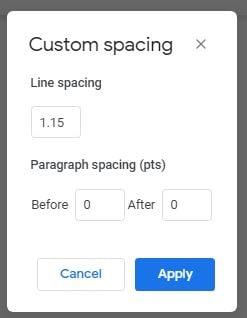Memberi dokumen anda jumlah ruang hadapan atau baris yang betul adalah penting kerana ia memberikan pelbagai baris teks keterbacaan yang baik. Jarak pada dokumen anda mungkin tidak selalu sama kerana anda mungkin menggunakan muka taip yang berbeza.
Berita baiknya ialah Dokumen Google mempunyai pelbagai pilihan jarak. Tetapi jika anda menggunakan Dokumen Google pada komputer anda, anda akan mempunyai akses kepada pilihan khas. Anda juga akan melihat pilihan jarak yang sama tidak kira di mana anda menggunakan Dokumen Google, sama ada pada komputer anda atau peranti Android anda.
Cara Melaraskan Jarak Baris dalam Dokumen Google
Jika anda mahukan akses kepada semua pilihan jarak baris yang ditawarkan oleh Google Doc, anda harus mengedit dokumen anda pada komputer anda. Sebaik sahaja anda telah membuka dokumen anda, klik pada ikon Jarak baris yang kelihatan seperti anak panah menghala ke atas dan ke bawah dengan garisan ke sisi. Anda juga boleh mengklik pada pilihan Format di bahagian atas untuk mengakses ciri yang sama.

Jika anda melihat pilihan jarak yang sesuai untuk anda, teruskan dan klik padanya. Sesetengah pilihan adalah jelas, tetapi pilihan seperti Simpan dengan Teks akan mengekalkan tajuk bersama-sama dengan perenggan. Ini akan membantu laporan anda kelihatan lebih baik.
Pilihan Simpan baris bersama akan memastikan semua baris yang tergolong dalam perenggan yang sama bersama-sama. Dengan cara itu, apabila membaca fail, anda tidak perlu menyelak halaman apabila membaca satu idea jika anda mencetak fail tersebut.
Tetapi, jika anda sedang mencari sesuatu yang lebih khusus, klik pada pilihan Jarak tersuai. Tetingkap kecil akan muncul di mana anda boleh menambah jumlah jarak yang anda perlukan.
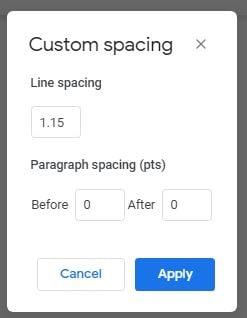
Sebaik sahaja anda telah menambah jarak yang diperlukan, jangan lupa klik pada butang memohon biru.
Cara Menambah Jarak pada Fail Dokumen Google pada Android
Untuk masa yang anda tiada pilihan selain mengedit dokumen anda pada peranti Android anda, berikut ialah cara anda boleh menambah jarak yang anda perlukan. Buka fail yang sedia ada, atau anda juga boleh mencipta fail baharu. Di bahagian atas, ketik pada A dengan garisan di sebelah kanan.

Berhampiran bahagian tengah skrin anda, ketik pada bahagian yang tertera Perenggan. Pilihan jarak baris akan berada di bahagian bawah. Ia tidak akan memberi anda banyak pilihan untuk jarak baris, tetapi untuk mendapatkan jarak dua kali ganda, ketik pada anak panah yang menghala ke atas sehingga anda mencapai 2.0.
Kesimpulan
Apabila anda menambah jumlah jarak yang betul, anda boleh menjadikan dokumen kelihatan lebih baik. Dokumen Google Android mungkin tidak menawarkan banyak pilihan kepada anda seperti versi web, tetapi ia boleh membantu sekiranya berlaku kecemasan. Adakah anda fikir Dokumen Google menawarkan pilihan yang mencukupi apabila ia berkaitan dengan jarak? Beritahu saya dalam komen di bawah, dan jangan lupa untuk berkongsi artikel dengan orang lain di media sosial.